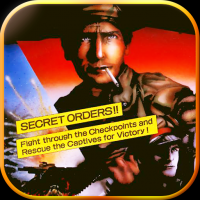在Windows 7上使用U盘重装系统是一个相对直接的过程。以下是步骤概述:
1. 准备工作: 确保你有一个至少8GB的U盘。 下载Windows 7的ISO镜像文件。 下载并安装Rufus或类似工具来制作启动U盘。
2. 制作启动U盘: 插入U盘到电脑。 打开Rufus。 在Rufus中选择你的U盘。 选择“MBR partition scheme for BIOS or UEFI”。 在“文件系统”中选择“NTFS”。 在“创建一个引导盘”中选择“ISO映像”并浏览到你的Windows 7 ISO文件。 点击“开始”按钮。
3. 设置BIOS/UEFI以从U盘启动: 重启电脑。 在启动时按下相应的键(通常是F2、F12或Del,具体取决于你的电脑)来进入BIOS/UEFI设置。 在BIOS/UEFI中找到启动设置或启动顺序选项。 将U盘设置为第一启动设备。 保存设置并退出BIOS/UEFI。
4. 从U盘启动并安装Windows 7: 重新启动电脑。 系统将从U盘启动,并显示Windows 7安装界面。 选择你的语言、时间和键盘布局,然后点击“下一步”。 点击“现在安装”。 如果有,输入产品密钥;如果没有,可以跳过这一步。 选择“自定义(高级)”。 选择你想要安装Windows的分区,或者创建一个新的分区。 等待Windows 7安装完成。 安装完成后,设置你的用户账户和其他选项。
5. 安装驱动程序和更新: 安装必要的驱动程序,如显卡、声卡和网络适配器驱动。 连接到互联网并更新Windows。
6. 安装必要的软件: 安装防病毒软件、办公软件、浏览器等。
请注意,这个过程可能会根据你的具体硬件和设置有所不同。确保在开始之前备份重要数据,因为重装系统会格式化硬盘。
Windows 7 U盘重装系统步骤详解

随着电脑使用时间的增长,系统可能会出现各种问题,重装系统成为解决这些问题的有效方法之一。使用U盘重装Windows 7系统,不仅方便快捷,而且操作简单。以下是详细的步骤,帮助您轻松完成Windows 7系统的U盘重装。
一、准备工作
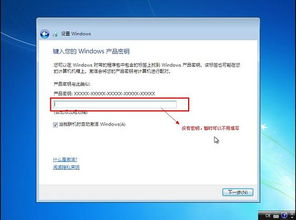
在开始重装系统之前,请确保做好以下准备工作:
准备一个至少8GB以上的U盘。
下载Windows 7系统镜像文件(ISO格式)。
备份U盘中的重要文件,因为制作启动盘过程中U盘将被格式化。
二、制作U盘启动盘

1. 下载并安装U盘启动盘制作工具,如大白菜U盘装机大师。
2. 运行U盘启动盘制作工具,选择U盘并点击“制作启动盘”按钮。
3. 稍等片刻,制作完成后,U盘启动盘就制作成功了。
三、设置BIOS启动顺序
1. 重启电脑,在开机过程中按下F2键进入BIOS设置。
2. 在BIOS设置界面中,找到“Boot”选项。
3. 将“Boot Device Priority”设置为“U盘”。
4. 保存设置并退出BIOS。
四、启动电脑并重装系统
1. 将制作好的U盘启动盘插入电脑,重启电脑。
2. 在启动过程中,根据提示按F12键进入启动设备列表。
3. 选择U盘启动盘,按回车键进入。
4. 进入PE系统后,选择“Windows 7安装”选项。
5. 根据提示进行分区、格式化等操作。
6. 将Windows 7系统镜像文件复制到C盘,开始安装系统。
7. 安装完成后,重启电脑,选择“Windows 7”系统即可。
五、注意事项
1. 在重装系统过程中,请确保电脑电源稳定,避免突然断电导致系统损坏。
2. 在安装系统前,请确保备份好重要文件,以免丢失。
3. 如果在重装过程中遇到问题,可以查阅相关教程或寻求专业人士的帮助。
通过以上步骤,您可以使用U盘轻松重装Windows 7系统。在操作过程中,请仔细阅读每一步的提示,确保顺利完成系统重装。祝您重装系统顺利!

 投稿
投稿